Hoe u met gemak dvd naar AVI kunt converteren - hier zijn de eenvoudige methoden
Als u een grote verzameling dvd's had, of gewoon wat dvd's in de winkel had gehuurd, moet u mogelijk de videobestanden van dvd extraheren. Wat is de beste dvd naar AVI-converter om dvd-schijven gemakkelijk te rippen op Windows 10? Waarom converteert u de DVD naar AVI formaat?
Het artikel deelt twee verschillende methoden om de dvd-schijf te converteren. Vidmore DVD Monster is de ultieme oplossing om elke dvd naar AVI-formaat te rippen. De andere methode is de VLC, waarmee u alleen de zelfgemaakte dvd kunt converteren. Leer gewoon meer details over de processen, zoals hieronder.
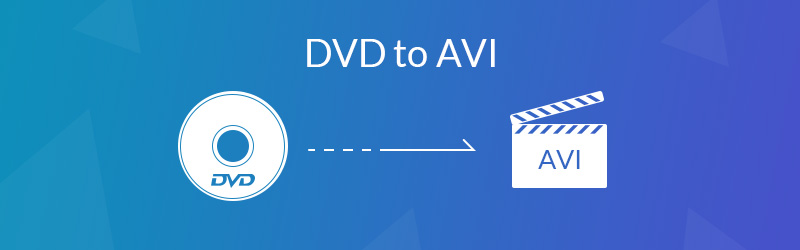

Deel 1: de ultieme methode om dvd naar AVI te converteren
Vidmore dvd-monster is de beste dvd-naar-AVI-ripsoftware, die meer dan 200 videoformaten en presets ondersteunt. U kunt uw dvd / dvd ISO / dvd-map met hoge snelheid converteren naar 4K UHD- en 1080P-video's. Bovendien stelt de ingebouwde video-editor u in staat om de video's te bewerken en volledige controle te hebben over de video-outputeffecten.
- Converteer dvd- en Blu-ray-schijven naar AVI, MP4, MKV en meer andere formaten.
- Ondersteunt meer dan 300 bestandsindelingen en de meeste populaire apparaten.
- Veelzijdige bewerkingsfuncties om te bewerken, samen te voegen, ondertitels toe te voegen, effecten toe te passen, enz.
- Rip dvd / dvd ISO / dvd-map naar MPG in de originele videokwaliteit.
- Geavanceerde hardwareversnelling om de dvd gemakkelijk 6x zo snel te rippen.
- Compatibel met zowel de zelfgemaakte dvd als commerciële dvd.
Stap 1: Download en installeer de dvd-ripper
Plaats de dvd in uw computer en zorg ervoor dat uw computer de dvd-schijf kan lezen. Nadat u het Vidmore DVD Monster heeft geïnstalleerd, kunt u het programma op uw computer starten. Kies de optie "Ripper" om de geplaatste dvd op uw computer te controleren.

Stap 2: Kies de dvd-titels die u wilt converteren
Het programma kan alle titels voor de geplaatste dvd-schijf detecteren. U kunt op "View / Select Title" klikken om de gewenste dvd-titels te selecteren die u wilt converteren. U kunt natuurlijk ook alle titels kiezen die u wilt converteren. Klik op de "OK" knop om te bevestigen.

Stap 3: Kies de AVI als het uitvoerformaat
MPEG is het standaard uitvoerformaat waarmee u dvd's naar videobestanden met de originele videokwaliteit kunt converteren. U kunt de "AVI" kiezen in het menu Alles rippen naar. Er zijn verschillende videokwaliteit voor het converteren van dvd naar AVI, kies de optie "Zelfde als bron".
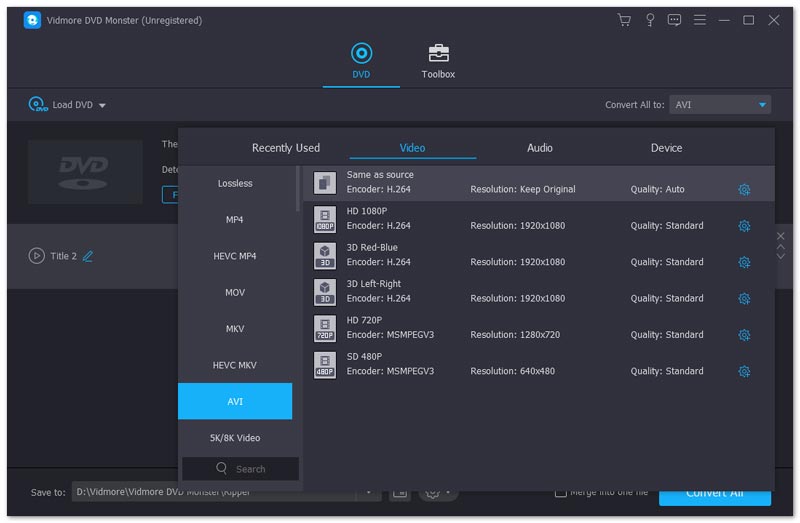
Stap 4: Tweak parameters voor het rippen
Als u de bestemmingsmap, het taakschema of meer moet wijzigen, kunt u op de knop "Instellingen" klikken om de "Uitvoermap", "Snapshot-map", "Taakschema" en de andere instellingen voor de ondertitel opnieuw in te stellen. voor de conversie.

Stap 5: Dvd-films converteren naar AVI
Als u alle titels in een hele video wilt samenvoegen, kunt u de knop "Samenvoegen tot één bestand" aanvinken voordat u op de optie "Alles rippen" klikt om dvd naar AVI te converteren. Wanneer het hele conversieproces is voltooid, kunt u de uitvoerbestanden vinden in de doelmap.
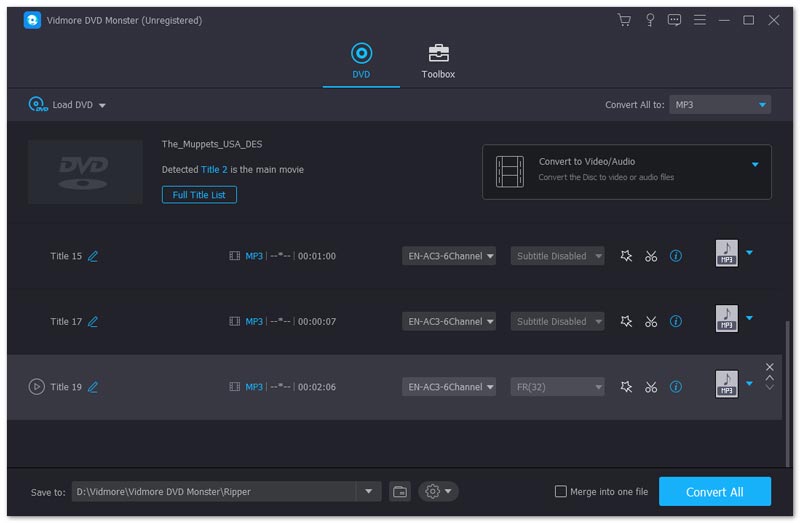
Als u niet tevreden bent met de geconverteerde AVI-bestanden, kunt u de AVI-bestanden opnieuw naar het programma importeren. Hiermee kunt u de hoofdfilm in verschillende titels knippen, video-effecten en filters toepassen, een watermerk toevoegen aan de AVI-bestanden, de video-ondertitels aanpassen en meer.
Deel 2: dvd converteren naar AVI met VLC
VLC Media Player is meer dan een videospeler voor je Windows 10, of zelfs voor je Mac, maar ook een dvd-naar-AVI-converter om de video's van dvd te extraheren. Maar er zijn enkele beperkingen, zoals de beperkte instellingsparameters voor de output AVI-formaten en de DRM-beveiligde dvd's. Lees hieronder meer informatie over het converteren van dvd naar AVI met VLC.
Stap 1: Plaats de dvd in uw computer en start de VLC Media Player. Ga naar “Media”> “Converteren / Opslaan”, waarmee u mediabestanden naar een ander formaat kunt converteren, inclusief dvd naar AVI.
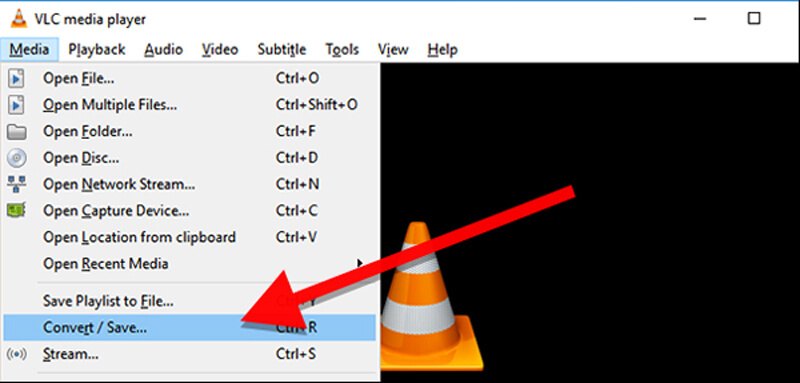
Stap 2: Klik op het tabblad "Schijf" in het venster Media openen. Kies de "dvd" uit de schijfselectie. Selecteer de "Startpositie" en de "Audio-ondertitels". Klik op "Converteren / Opslaan" om door te gaan.
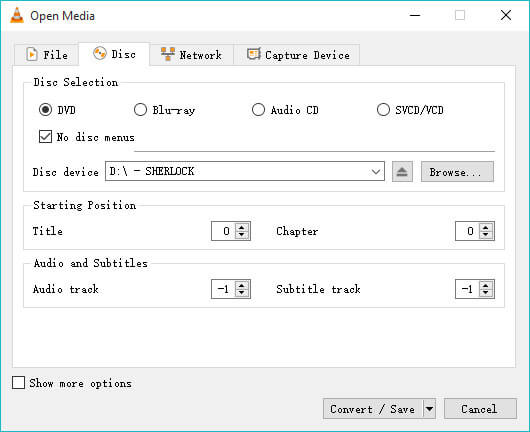
Stap 3: Toegang tot het venster "Converteren", u kunt de "Video voor DivX-compatibele speler" kiezen om de dvd naar AVI-indeling te rippen. Daarna kunt u op "Bladeren" klikken om het bestemmingsbestand op uw computer te kiezen.
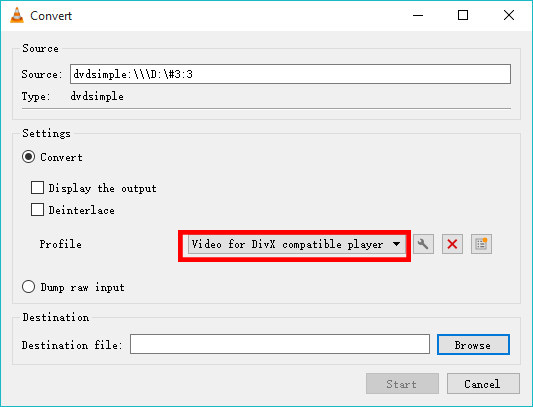
Stap 4: Klik op de knop "Start" om de dvd-films naar het AVI-formaat te rippen. Je vindt de voortgangsbalk onderaan. Zodra u de film klaar heeft, kunt u op de "Stop" -knop klikken om het bestand op te halen.
Notitie: Het is in staat om de zelfgemaakte dvd alleen naar de AVI-bestanden te converteren.
Deel 3: Waarom je dvd naar AVI-indeling ript
Waarom zou u dvd naar AVI-indeling moeten converteren? Als u de dvd-video's wilt extraheren, moet AVI een van de meest aanbevolen videoformaten zijn. Het is het bestandsformaat dat minder compressie gebruikt om bestanden op te slaan en meer ruimte in beslag neemt dan MP4 of MOV. Wanneer u dvd naar AVI converteert, kunt u meer details over de originele video's van de dvd behouden in vergelijking met het MP4- of MOV-bestandsformaat.
Een andere reden dat u dvd naar AVI moet converteren, is dat het AVI-formaat de meeste videocodecs kan bevatten; u kunt de videokwaliteit van de originele dvd gemakkelijk behouden. Bovendien is het het verlieslatende videoformaat dat u verder kunt bewerken met de meeste videobewerkingsprogramma's.
Bovendien is het AVI-bestandsformaat ook een populair formaat dat kan worden gebruikt op Windows-, Mac-, Linux-, Android- en iOS-apparaten. Het wordt ondersteund door een grote verscheidenheid aan videospelers, maar de speler moet de codec ondersteunen die wordt gebruikt om de videogegevens te coderen om de video correct af te spelen. Nadat u dvd naar AVI hebt geconverteerd, kunt u het videoformaat voor de meeste apparaten gebruiken.
Gevolgtrekking
Het artikel deelt de details over het converteren van dvd naar AVI. Als je gewoon een zelfgemaakte dvd hebt, kun je profiteren van de VLC Media Player om de films te converteren. Om de commerciële dvd te rippen of om de AVI-bestanden verder te bewerken, is Vidmore DVD Monster een van de beste keuzes waarmee u rekening kunt houden. U kunt altijd gemakkelijk profiteren van de films van dvd. Elke vraag over het converteren van dvd naar AVI, u kunt meer details delen in de opmerkingen.


